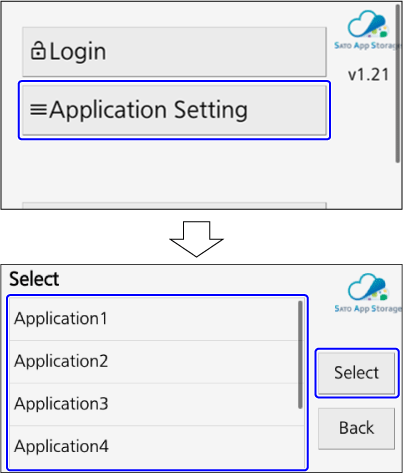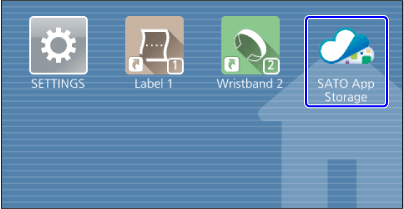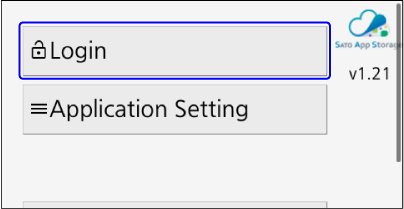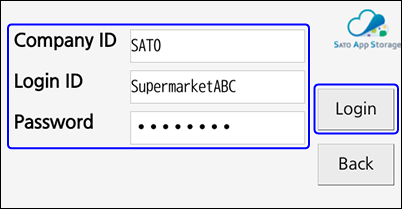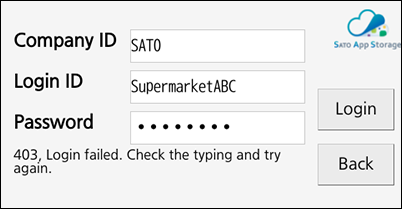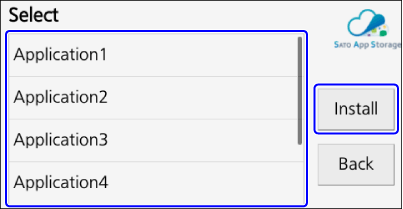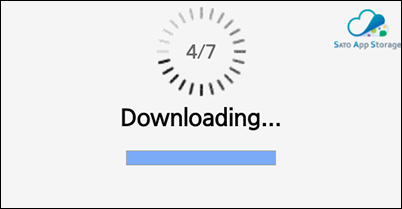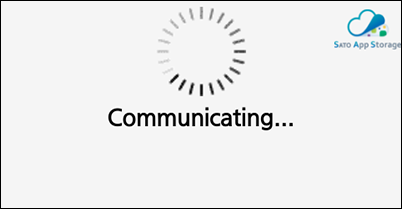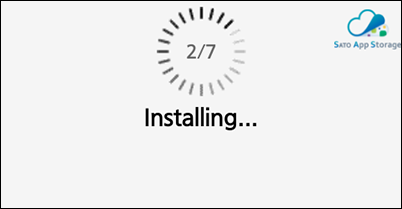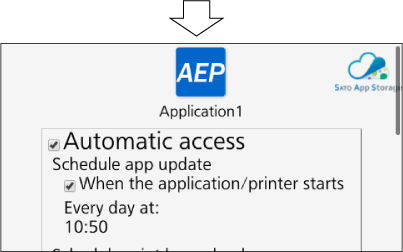Haut > Divers paramètres de l'imprimante > Activation de SATO App Storage